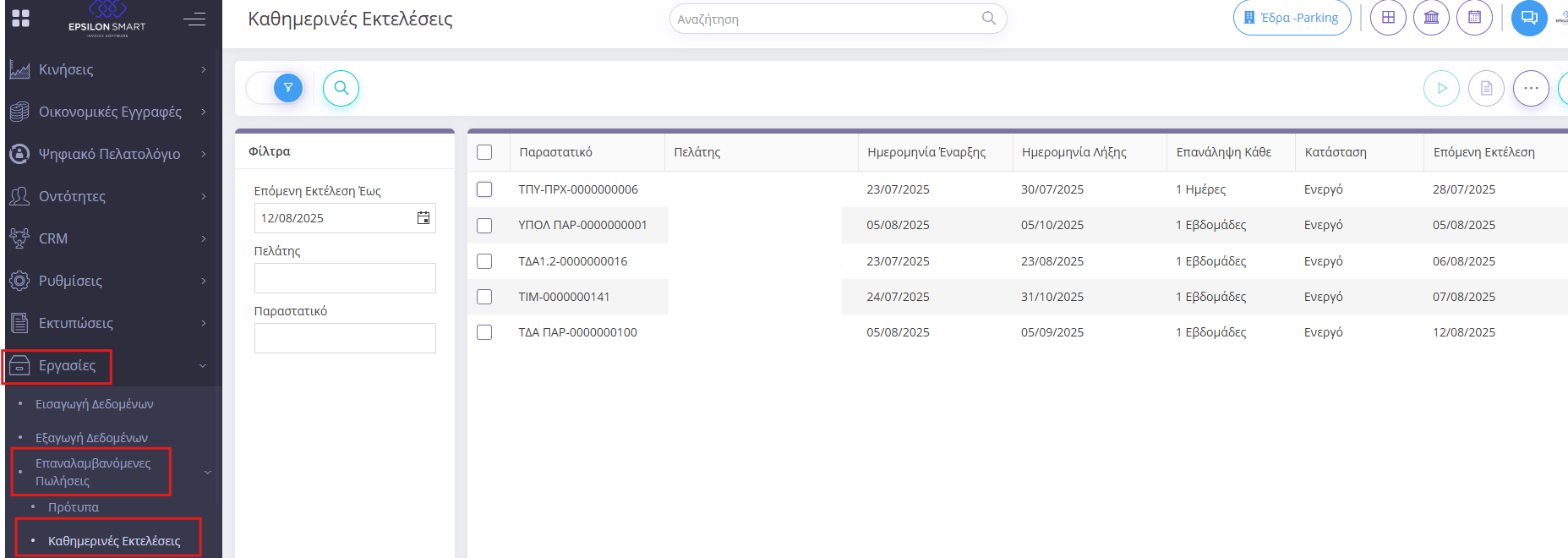Η λειτουργικότητα “Επαναλαμβανόμενα Παραστατικά“, αφορά την δυνατότητα έκδοσης παραστατικών μέσω της δημιουργίας προτύπων πωλήσεων που επαναλαμβάνονται αυτόματα* (π.χ. κάθε μήνα) χωρίς να χρειάζεται κάθε φορά χειροκίνητη καταχώριση .
*Προς το παρόν η εκτέλεση του επαναλαμβανόμενου παραστατικού γίνεται χειροκίνητα.
Για την ενεργοποίηση της λειτουργικότητας “Επαναλαμβανόμενα Παραστατικά” παρακαλούμε όπως ακολουθήσετε τα βήματα που περιγράφονται αναλυτικά στον παρακάτω σύνδεσμο : https://kb.epsilonnet.gr/epsilonsmart/energopoiisi-module/
Βήμα 1: Δημιουργία Νέου Προτύπου Επαναλαμβανόμενων Πωλήσεων
Θα χρειαστεί να Μεταβείτε από το πλευρικό μενού στην καρτέλα Εργασίες – Επαναλαμβανόμενες Πωλήσεις – Πρότυπα όπου και θα πατήσετε το σύμβολο της Δημιουργίας , το πράσινο + . Στο νέο περιβάλλον που εμφανίζεται θα συμπληρώσετε όλα τα απαραίτητα πεδία ως εξής :
- Κωδικός Παραστατικού: Πατώντας τον μεγενθυτικό φακό επιλέγετε το παραστατικό που επιθυμείτε να χρησιμοποιήσετε ως βάση για το πρότυπο που πρόκειται να δημιουργήσετε. Θα Πρέπει το εν λόγω παραστατικό να έχει αυτόματη αρίθμηση και να είναι αξιακό.
- Πελάτης & Συνολική Αξία: Συμπληρώνονται αυτόματα από το παραστατικό που επιλέξατε.
- Ημερομηνία Έναρξης: Συμπληρώνετε την Ημερομηνία από την οποία θα ξεκινά η επανάληψη (τρέχουσα ή μελλοντική).
- Ημερομηνία Λήξης: Συμπληρώνετε την Τελική ημερομηνία εκτέλεσης (Πρέπει να είναι μετά την ημερομηνία έναρξης ) .
- Επανάληψη Κάθε & Τύπος Επανάληψης: Ορίζετε κάθε πόσο συχνά θα εκτελείται το πρότυπο (π.χ. 1 φορά / μήνα).
- Πιστοποίηση Παραστατικού: Δηλώστε αν το παραστατικό θα διαβιβάζεται μέσω Παρόχου (Πατώντας Ναι) ή στην υπηρεσία myData (Πατώντας Όχι).
- Αποστολή Email: Επιλέξτε αν θέλετε να στέλνεται αυτόματα το παραστατικό με email στον πελάτη.
- Τρόπος εκτέλεσης: Προς το παρόν δίνεται μόνο η επιλογή της Χειροκίνητης εκτέλεσης.
- Κατάσταση: Ορίζετε αν το πρότυπο είναι ενεργό ή όχι.
- Αποθηκεύετε το πρότυπο που δημιουργήσατε πατώντας το πράσινο τικ πάνω δεξιά.
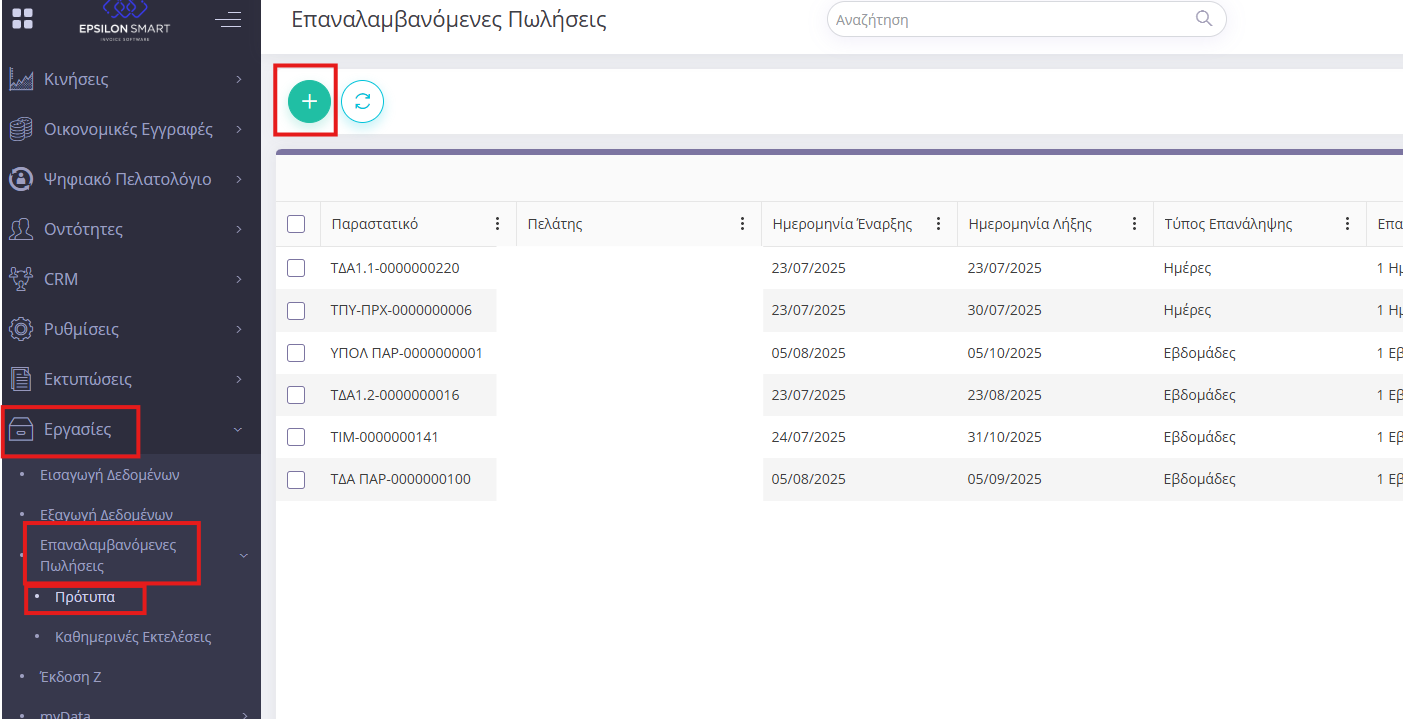
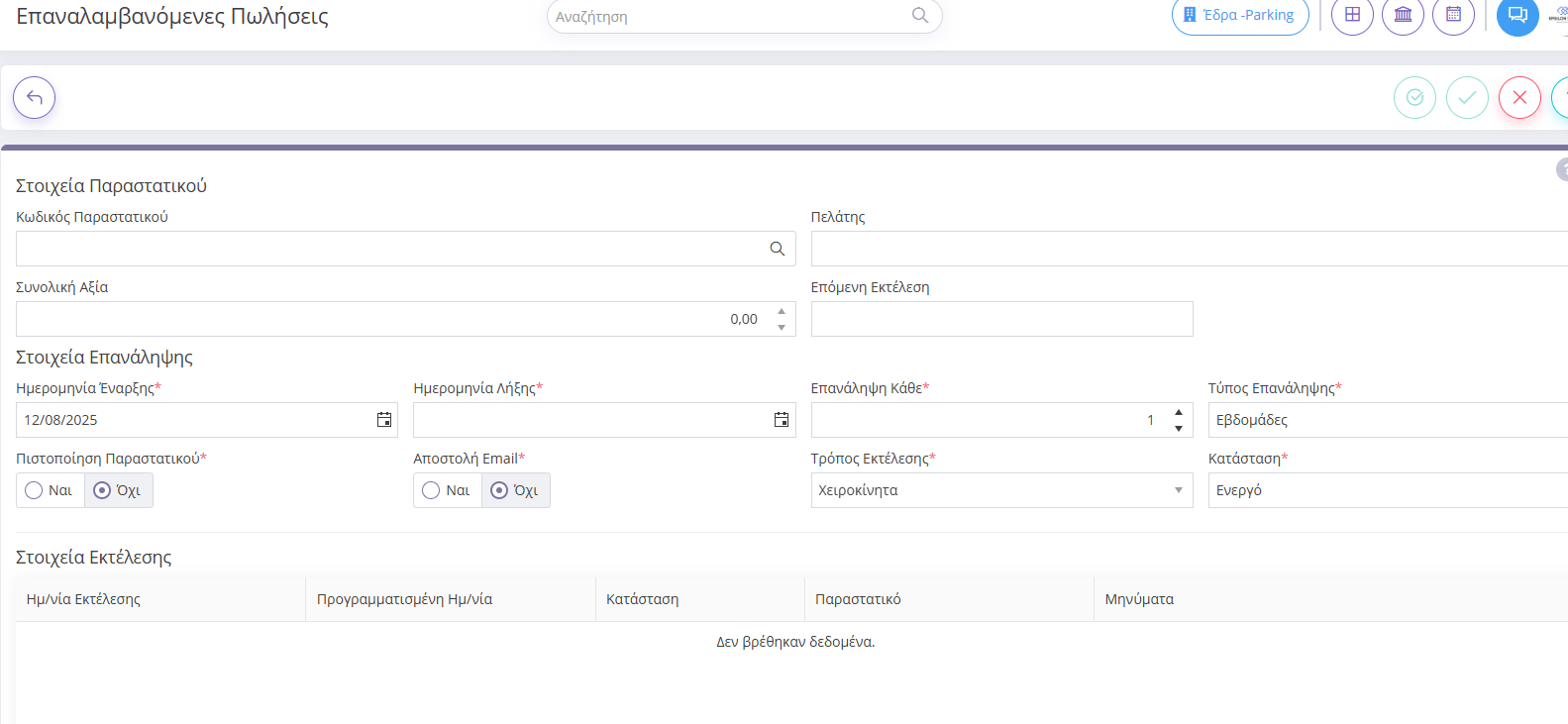
Σημαντικό ! Υπάρχει και Δεύτερος τρόπος να δημιουργήσετε ένα Πρότυπο Επαναλαμβανόμενων Πωλήσεων απευθείας μέσα από το παραστατικό που επιθυμείτε να χρησιμοποιήσετε ως βάση .
Μέσα από το μενού Κινήσεις – Πωλήσεις θα πατήσετε διπλό κλικ επάνω στο παραστατικό που επιθυμείτε να χρησιμοποιήσετε ως πρότυπο για την επαναλαμβανόμενη πώληση. Έπειτα θα πατήσετε το σύμβολο ενέργειες, τις τρεις τελείες πάνω να δεξιά και θα επιλέξετε ” Δημιουργία Επαναλαμβανόμενου “. Θα ανοίξει απευθείας το περιβάλλον του Επαναλαμβανόμενου Προτύπου όπου θα συμπληρώσετε τις ίδιες σχεδόν πληροφορίες με αυτές που αναφέρονται στο παραπάνω βήμα . Αποθηκεύετε το πρότυπο πατώντας το κουμπί Αποθήκευση .
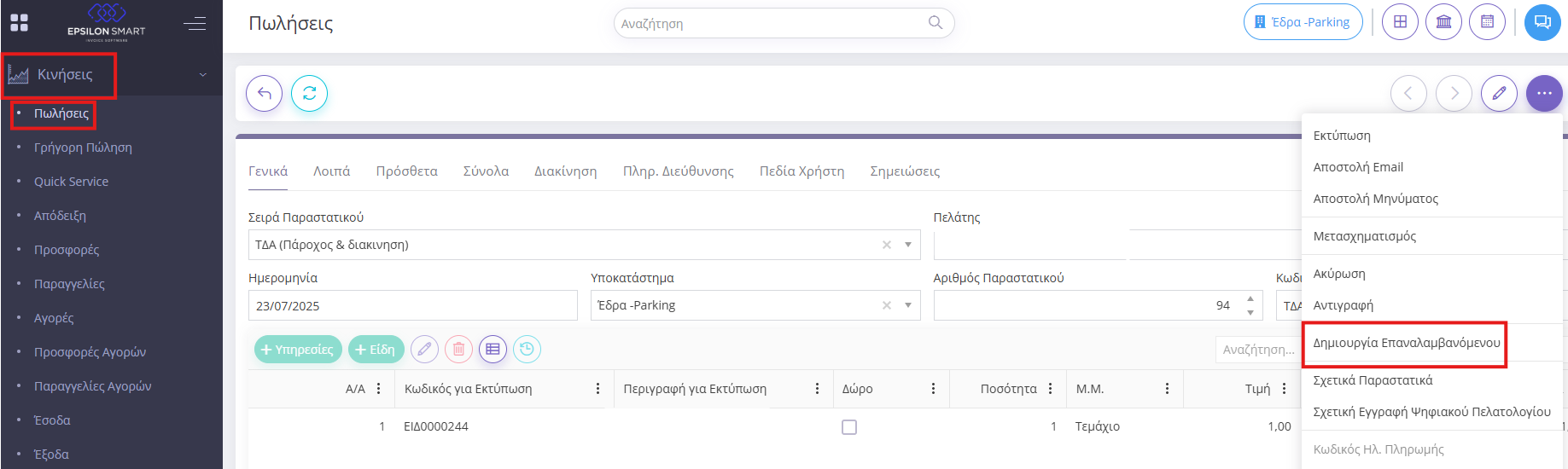
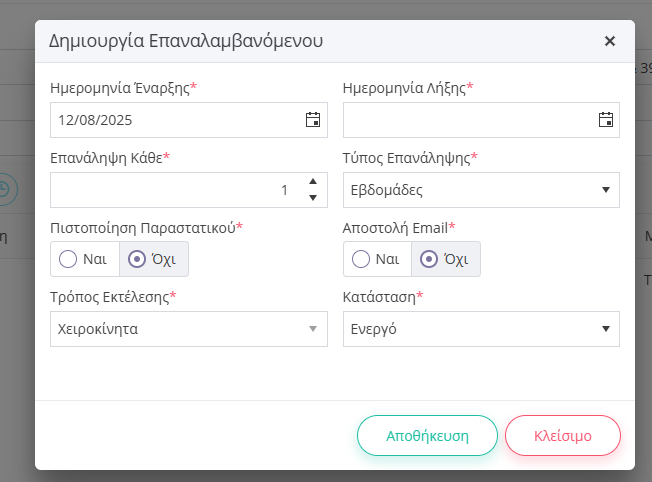
Βήμα 2: Έκδοση Παραστατικού μέσα από Πρότυπο Επαναλαμβανόμενων Πωλήσεων
Θα χρειαστεί να Μεταβείτε από το πλευρικό μενού στην καρτέλα Εργασίες – Επαναλαμβανόμενες Πωλήσεις –